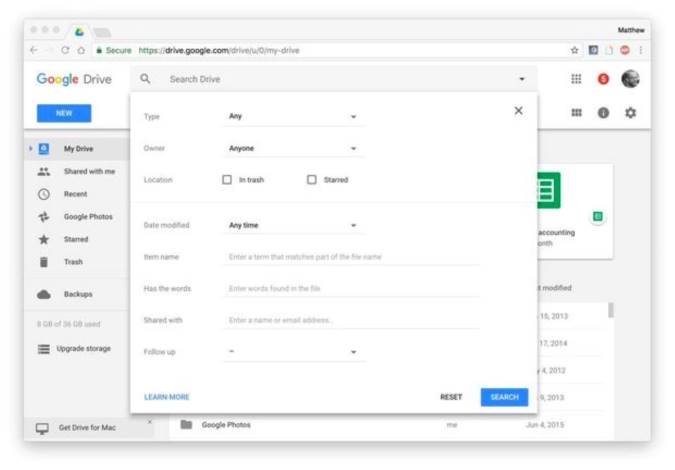
با گوگل درایو بیشتر آشنا شوید
چکیده:
گوگل درایو این روزها به یکی از ابزارهای پرکربرد برای به اشتراک گذاری فایل ها مبدل شده است. در این مقاله شما را با برخی قابلیت های این ابزار گوگل و نیز نحوه ی کار با آن آشنا می کنیم.
تعداد کلمات : 1374 / تخمین زمان مطالعه : 6 دقیقه
گوگل درایو این روزها به یکی از ابزارهای پرکربرد برای به اشتراک گذاری فایل ها مبدل شده است. در این مقاله شما را با برخی قابلیت های این ابزار گوگل و نیز نحوه ی کار با آن آشنا می کنیم.
تعداد کلمات : 1374 / تخمین زمان مطالعه : 6 دقیقه
.jpg)
نویسنده: Matt Elliot
مترجم: هادی انصاری چشمه
مترجم: هادی انصاری چشمه
من هر روز از Google Drive استفاده میکنم . من برای کار از آن استفاده میکنم. در حقیقت حتی این پست را هم توسط Google Docs نوشتم. در خانه از آن استفاده میکنم. چه برای جدول بندی برنامه کلاسی تابستانه فرزندم ، چه برای ساخت پوشه مخصوص نسخه روز افزونم . این روش به شما کمک میکند تا موارد مورد علاقه خود را با دوستانتان به اشتراک بگذارید یا زمانی که در بقالی هستید میتواید لیست خرید خود را راحت تر مشاهده کنم. تصور زندگی دیجیتال من قبل از Google Drive خیلی سخت است.
مدت زمان استفاده من از Google Drive آنقدر زیاد است که توانسته ام چندین الماس ( هدایایی که در استفاده از بازی ها و برنامه ها بصورت جایزه دریافت میکنید ) بدست آورم و به کمک آنها سرویس ابری Google Drive را ارتقا بخشم و از ابزارهای بهتری استفاده کنم.در بخش زیر به 9 مورد از ویژگی های که من از آنها استفاده میکنم وممکن است به شما نیز کمک کند اشاره شده است.
مدت زمان استفاده من از Google Drive آنقدر زیاد است که توانسته ام چندین الماس ( هدایایی که در استفاده از بازی ها و برنامه ها بصورت جایزه دریافت میکنید ) بدست آورم و به کمک آنها سرویس ابری Google Drive را ارتقا بخشم و از ابزارهای بهتری استفاده کنم.در بخش زیر به 9 مورد از ویژگی های که من از آنها استفاده میکنم وممکن است به شما نیز کمک کند اشاره شده است.
.jpg)
تصاویرها را از قسمت Recent View حذف نمایید.
من قابلیت Recent View ( بازدیدهای اخیر ) در Google Drive را فعال نموده ام تا بتوام به پرونده هایی که در هفته یا ماه های گذشته روی آنها کارمیکردم ، دسترسی داشته باشم. حتی قبل از اینکه به منظور Back up گیری از عکسهایم از Google Photos استفاده کنم همچنان از Google Drive استفاده میکردم. حالا ، عکس ها قسمت Recent View را به شدت شلوغ کردند ، Render کردن این عکسها کاملا بی فایده است. امیدوارم شرکت Google قابلیتی اضافه کند که عکس ها را قسمت Recent Files حذف کند ، اما تا آن موقع ، میتوانید از این محیط کار استفاده نمایید.
در قسمت Search ، حروف –jpg را وارد کنید ، تا همه عکس های شما از فیلتر بگذرد، با اینکار میتوانید فایل هایی که تازه ساخته اید یا Edit کرده اید را به راحتی پیدا کنید. شما همچنین میتوانید از این محیط کار در Google Drive و Mobile App استفاده کنید.
دسترسی سریع را روشن کنید
این ویژگی جدید کمربندی از ریزعکس ها را در نوار بالای My Drive ایجاد میکند و به شما کمک میکند تا به فایل های اخیر (Recent Files ) دسترسی سریع داشته باشید. شما میتوانید در تنظیمات Drive خطی برای Quick Access پیدا کنید. فقط روی Box کلیک کنید تا فایل هایی که لازم دارید را دم دست قرار دهید وسپس صفحه را Refresh کنید.
بیشتر بخوانید : یک نشانی ایمیل برای خودتان بسازید
جست و جوهای خود را فیلتر کنید
این مورد مخفی واقعا خارج از دید شماست. قسمت جست و جو که در قسمت بالای برنامه Google Drive قرار دارد ، دارای یک فلش رو به پایین در لبه سمت راست است. روی آن کلیک کنید ، بعد از آن یک پانل پر از گزینه های جست وجو ظاهر میشود که به کمک آن میتوانید نتایج جست و جوی خود را فیلتر کنید.اگر شما جز آن دسته از افرادی هستید که برای چندین سال از Google Drive استفاده میکنید ، و کتابخانه ای پر از فایل دارید ، این گزینه های سرچ به شما کمک میکنند تا نتایج خود را دقیق تر و جزئی تر پیدا کنید. شما حتی میتوانید فایل های خود را بر اساس تاریخ ، نوع و صاحب فایل فیلتر کنید. برای پرونده های به اشتراک گذاشته شده ، میتوانید اسامی افرادی که این فایل ها را با آنها به اشتراک گذاشته اید در قسمت فیلتر وارد کنید. بدین طریق هیچ کس از قلم نمی افتد.
.jpg)
بجای Attachment ( ضمیمه ها ) لینک ها را به فایل انتقال دهی
یک آیکن کوچک به شکل Drive در بالای پنجره Compose جیمیل وجود دارد. این قابلیت به شما کمک میکند ، فایل هایی را که در Google Drive ذخیره کرده اید به وسیله Attach یا لینک انتقال دهید. برای Format های گوگل درایو – Docs , sheets, Slidesو غیره تنها گزینه موجود رسال لینک به فایل ها میباشد. واما برای نوع دیگری از فایل ها نظیر ، PDF ها ، Word Docs و Images گزینه ای که وجود دارد ارسال آنها به عنوان Attachment یا Drive Link میباشد. با این کار میتوانید حتی از محدودیت اندازه جیمیل که 25MB است عبور کنید و فایل هایی با حجم بالاتری را به اشتراک بگذارید.با برنامه Backup گیری و همگام سازی گوگل ، میتوانید از اطلاعات خود که در PC یا Mac است Back up بگیرید. یا میتوانید از طریق دیگر این کار را انجام دهید ، فایلهایی که در Google Driveذخیره کردید را به ، (منظور سهولت دسترسی در حالت آفلاین)، با کامپیوتر خود همگام سازی کنید . روی این لینک کلیک کنید تا Back up گیری از فایل ها و همگام سازی برنامه ها را به خوبی یاد بگیرید .
پاکسازی سریع Format ( قالب ) فایل ها
چندین گزینه مختصر به منظور پاکسازی فرمت فایل هایی که وارد Docs میکنید وجود دارد. میتوانید متن مورد نظر را Highlight کنید و گزینه Normal Text را از قسمت نوار ابزار بالای صفحه انتخاب کنید. یا میتوانید به قسمت Format > Clear Formatting بروید. همچنین میتوانید به منظور جلوگیری از فرایند پاکسازی فرمت فایلها پروسه مقابل را انجام دهید : در زمان Paste متون روی Docs کلید Shift را پایین نگه دارید : بله ، اگر Ctrl-Shift-V را با هم بگیرید عمل Paste هیچگونه حذفی انجام میگیرد.
پشتیبان گیری با یک کلیک ( منظور از Tap ضربات آهسته ای است که روی صفحه گوشی میزنید . مثلا در هنگام چت )
آیا میخواهید از اطلاعات مهم گوشی خود Back up بگیرید وبه Driveانتقال دهید ؟ البته که میتوانید . تنها با یک ضربه آهسته. برای برنامه گوشی به قسمت Setting > Back upبروید و از هر چیزی که قصد Backup گرفتن دارید را انتخاب کنید. مخاطبان ، تقویم ، رویدادها ، تصاویر و فیلم ها . بعد که گزینه ها را انتخاب کردید روی قسمت Start Backup ضربه بزنید تا شروع بکارکند. ممکن است این فرایند زمان زیادی طول بکشد ، به همین دلیل ترجیحا این کار را شب ها انجام دهید که تا صبح تمام شود. گوشی شما باید روشن و به شارژر متصل باشد همچنین شبکه Wi-Fi آن باید Connect باشد.
.jpg)
پوشه های مربوط به Back upگیری در PC یا Mac
با برنامه Backup گیری و همگام سازی گوگل ، میتوانید از اطلاعات خود که در PC یا Mac است Back up بگیرید. یا میتوانید از طریق دیگر این کار را انجام دهید ، فایلهایی که در Google Driveذخیره کردید را به ، (منظور سهولت دسترسی در حالت آفلاین)، با کامپیوتر خود همگام سازی کنید . روی این لینک کلیک کنید تا Back up گیری از فایل ها و همگام سازی برنامه ها را به خوبی یاد بگیرید .
نوشتن در فایل های Office
اوایل امسال ، شرکت گوگل قابلیتی را اضافه نمود که به کاربران کمک میکرد بدون تبدیل Word Doc در فایل های Office یادداشت برداری کنند. هم اکنون میتوانید یک فایل Word ، Excel ، PowerPoint Presentation را باز کنید و بصورت مستقیم هرچه میخواهید در آنها بنویسید. چیزهایی که در این فایل ها مینویسید بجا خواهند ماند . چه همکاران شما آنها را از طریق Google Drive باز کنند چه از طریق برنامه Microsoft. به منظور اضافه کردن نظرات خود میتوانید گزینه Comment را انتخاب کنید – این گزینه به شکل مربعی بالنی شکل میباشد که علامتی شبیه + روی آن وجود دارد. چرا تا زمانی که شرکت های Google و Microsoft راه را برایمان هموار کرده اند از فرصت استفاده نکنیم و از این فایل ها جهت نوشتن استفاده نکنیم ؟
دسترسی Offline را فعال کنید
آیا زمانهایی که در حال رفت و آمد هستید یا در سایر موقعیت ها که به اینترنت دسترسی ندارید ، همچنان میخواهید از Google Driveاستفاده کنید ؟ مشکلی نیست. Google Drive به شما کمک میکند تا حتی زمانی که در حالت Offline به سرمیبرید به فایل های خود دسترسی داشته باشید ، با این وجود تغییرات انجام شده در فایل ها تنها به محض Online شدن همگام سازی خواهند شد ، اما برای دسترسی آفلاین باید 2 مورد را انجام دهید :
نصب Google Docs Offline Extension
وارد Google Drive شده ، روی قسمت تنظیمات کلیک کنید ، مطمئن شوید که تیک Sync Google Docs , Sheets , Slides & Drawing To this Computer خورده باشد ، در این حالت میتوانید در حالت آفلاین نیز کارهای خود را انجام دهید.
.jpg)
و آخرین مورد ، به منظور Edit فایل ها در زمان Offline اول باید به حساب Google خود وارد شوید و از Chrome استفاده کنید.
برگرفته از سایت: cnet.com
















